- 公開日:
Macのターミナルでフォルダを作成する方法
Macのターミナルを使ってフォルダを作成するには、以下の手順を実行します。
ターミナルを開く
Finderを開いて「アプリケーション」フォルダ内の「ユーティリティ」フォルダを選択します。
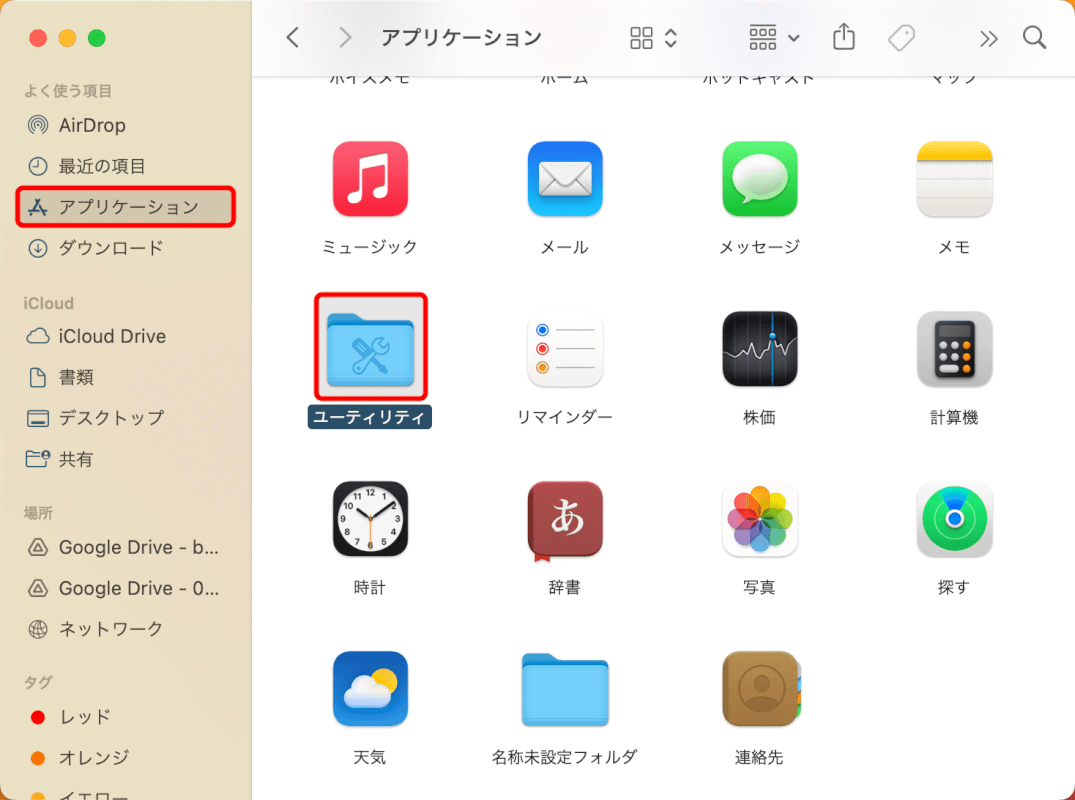
「ターミナル」を選択して、起動します。
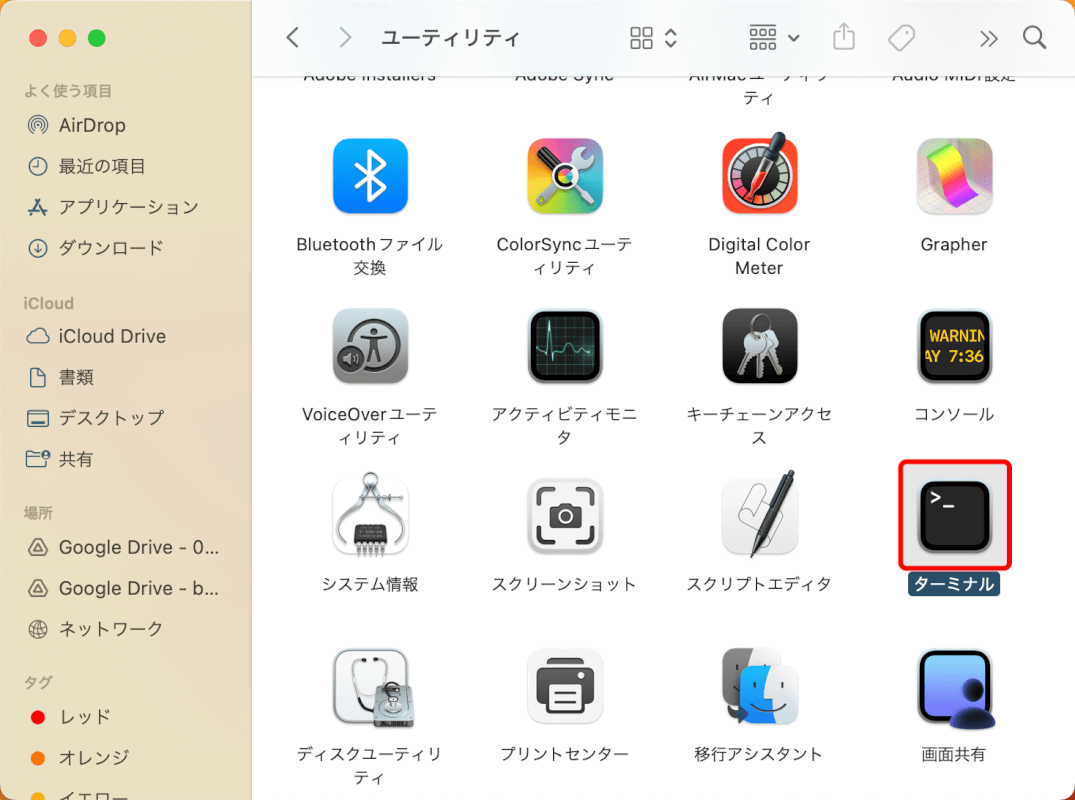
もしくはcommand + spaceを押してSpotlight検索を開き、「ターミナル」と入力してEnterを押すことでも起動できます。
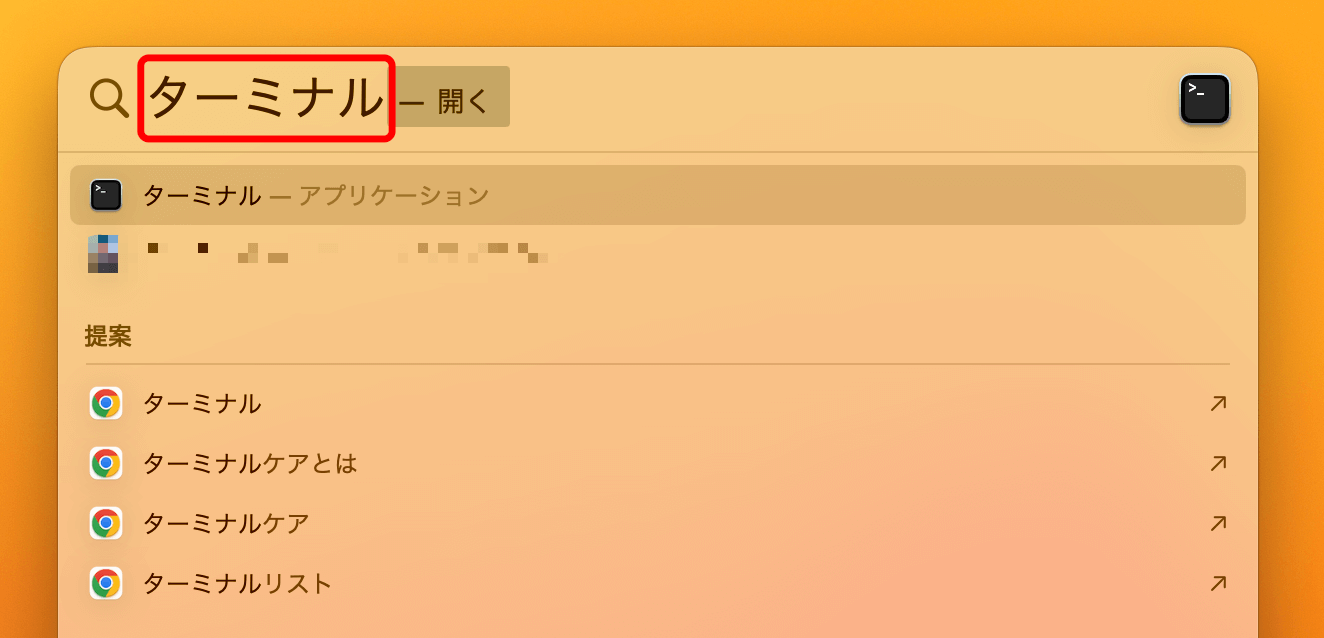
移動したい場所に移動する
まずは、フォルダを作成したい場所へ移動します。
cd(change directoryの略)コマンドを使用してディレクトリを移動できます。
例えば、デスクトップに新しいフォルダを作成したい場合は「cd Desktop/」と入力してEnterキーを押します。
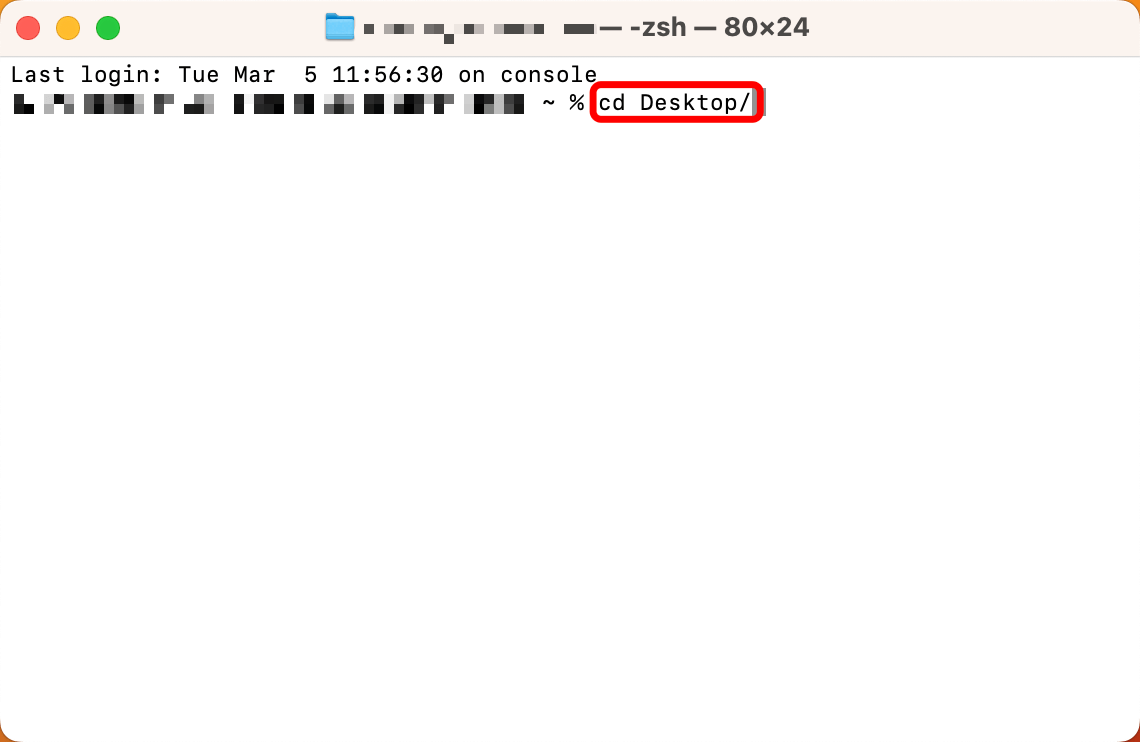
フォルダを作成する
希望の場所に移動したら、mkdirコマンドに続けて作成したいフォルダの名前を入力して新しいフォルダを作成します。
基本的なコマンドは「mkdir [フォルダ名]」です。[フォルダ名]の部分を作成したいフォルダの名前に置き換えてください。
例えば、「NEW」という名前のフォルダを作成する場合は、「mkdir NEW」と入力してEnterキーを押します。
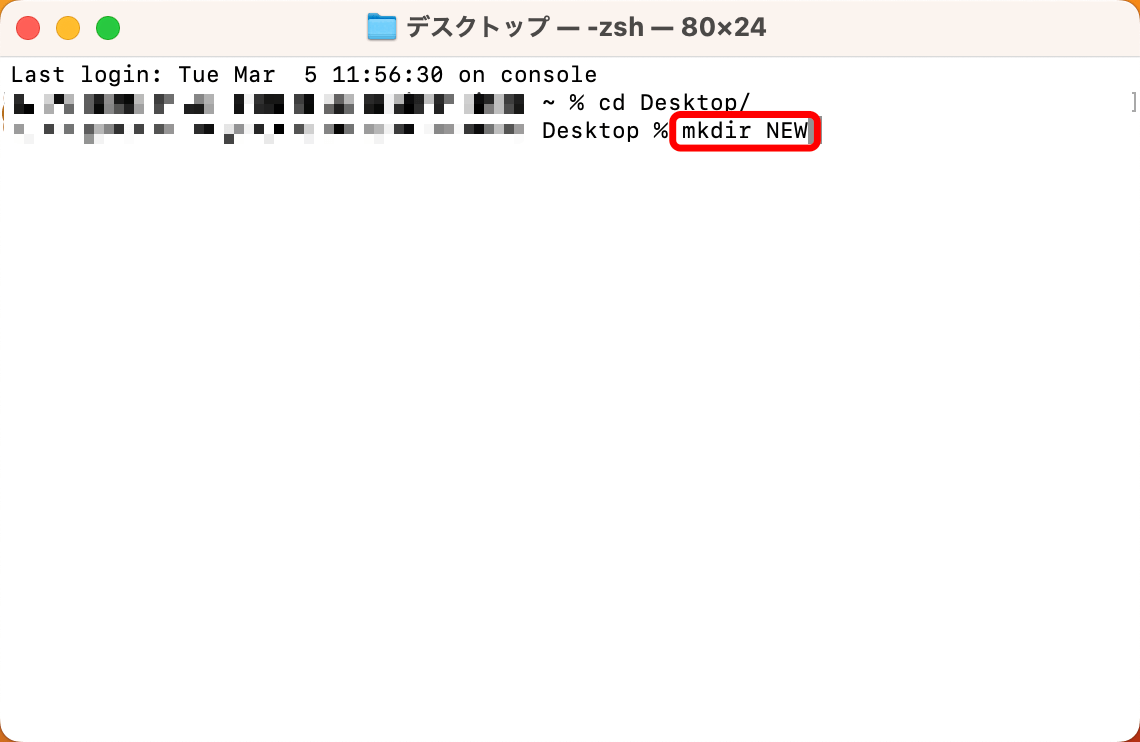
フォルダ名にスペースを含めたい場合は、名前を引用符で囲みます。
例えば、「mkdir "NEW FOLDER"」と入力してEnterを押すと「NEW FOLDER」という名前のフォルダが作成できます。

フォルダの作成を確認する
lsコマンドを使用すると、現在のディレクトリの内容を見ることができるため、フォルダが作成されたことを確認できます。
「ls」と入力してEnterを押します。
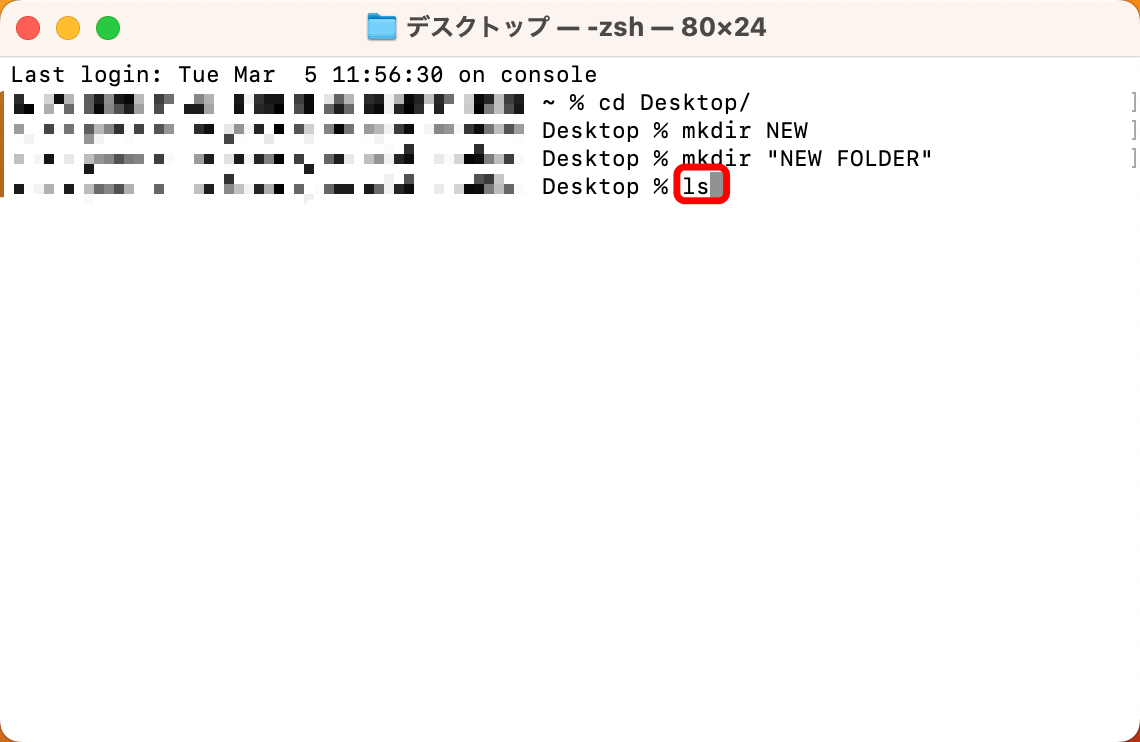
デスクトップの内容が表示され、作成した「NEW」「NEW FOLDER」というフォルダがあることが確認できました。
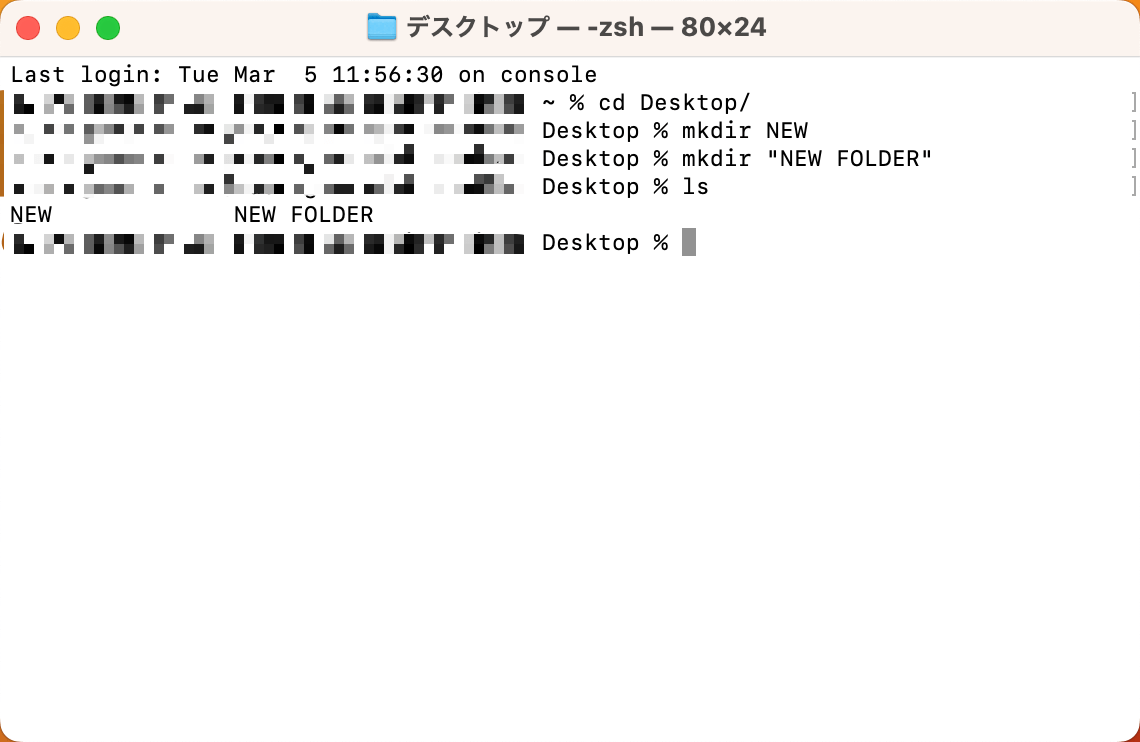
実際にデスクトップを見ても、フォルダが作成されたことがわかります。
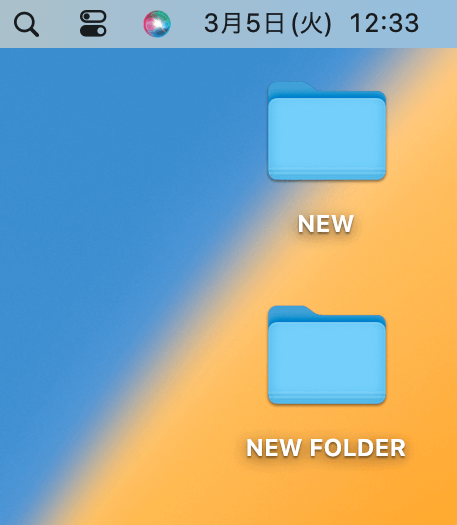
さいごに
ターミナルを使用してフォルダを作成することは、ファイルおよびディレクトリの一括管理に特に便利です。
効率良くファイルなどを管理したい場合にお役立てください。
